Установка и удаление программ
Приложение для установки и удаления ПО можно запустить через меню . С помощью этого приложения вы можете выбирать пакеты для установки и удаления, выполнять поиск приложений в доступных источниках ПО, просматривать пакеты в различных категориях (мультимедиа, офис и т. д.). Чтобы получить подробную информацию о пакете (описание, зависимости и т. д.), щёлкните по пакету. Перед установкой пакета вы также можете посетить домашнюю страницу проекта (устанавливаемого пакета) для получения каких-либо дополнительных сведений.
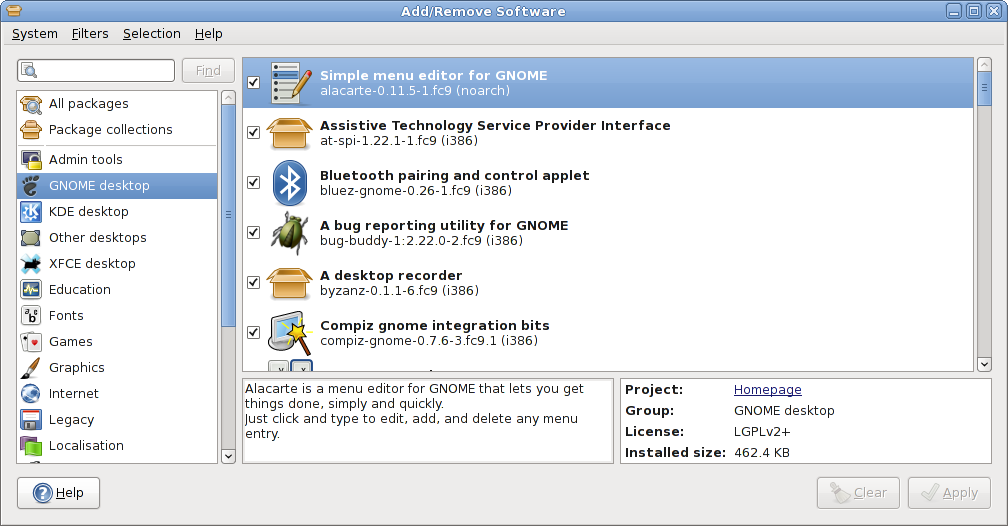
Группы пакетов могут содержать тысячи различных пакетов с приложениям. Поэтому для поиска пакетов удобно применять фильтры с использованием различных критериев. Например, искать пакет среди уже установленных пакетов, искать пакет в определённой категории (разработка, графические приложения и т. п.) или с определённой лицензией. Подробнее о фильтрах см. раздел Раздел 3.1 ― Фильтры.
Доступ к настройке источников ПО можно получить через системное меню. Вы можете включать и выключать существующие источники ПО, а также обновлять списки приложений для предоставления самой актуальной информации о доступных пакетах.
- 3.1. Фильтры
- 3.2. Поиск приложений
3.1 Фильтры
Вы можете сократить список с пакетами, используя различные критерии.
Чтобы просмотреть только установленные или только неустановленные пакеты, выберите соответствующий пункт в меню .
Чтобы просмотреть пакеты приложений только с графическим интерфейсом или пакеты приложений с интерфейсом командной строки, выберите фильтр в меню .
PackageKit использует эвристический анализ для определения того, является ли пакет с приложением графическим, и может выдавать неправильные результаты, если пакет имеет зависимости наподобие gtk2+.
Чтобы показать только свободное ПО, выберите соответствующий пункт в меню . В настоящий момент, PackageKit рассматривает пакет как свободный, если его лицензия подпадает под список лицензий, доступный на странице Fedora.
